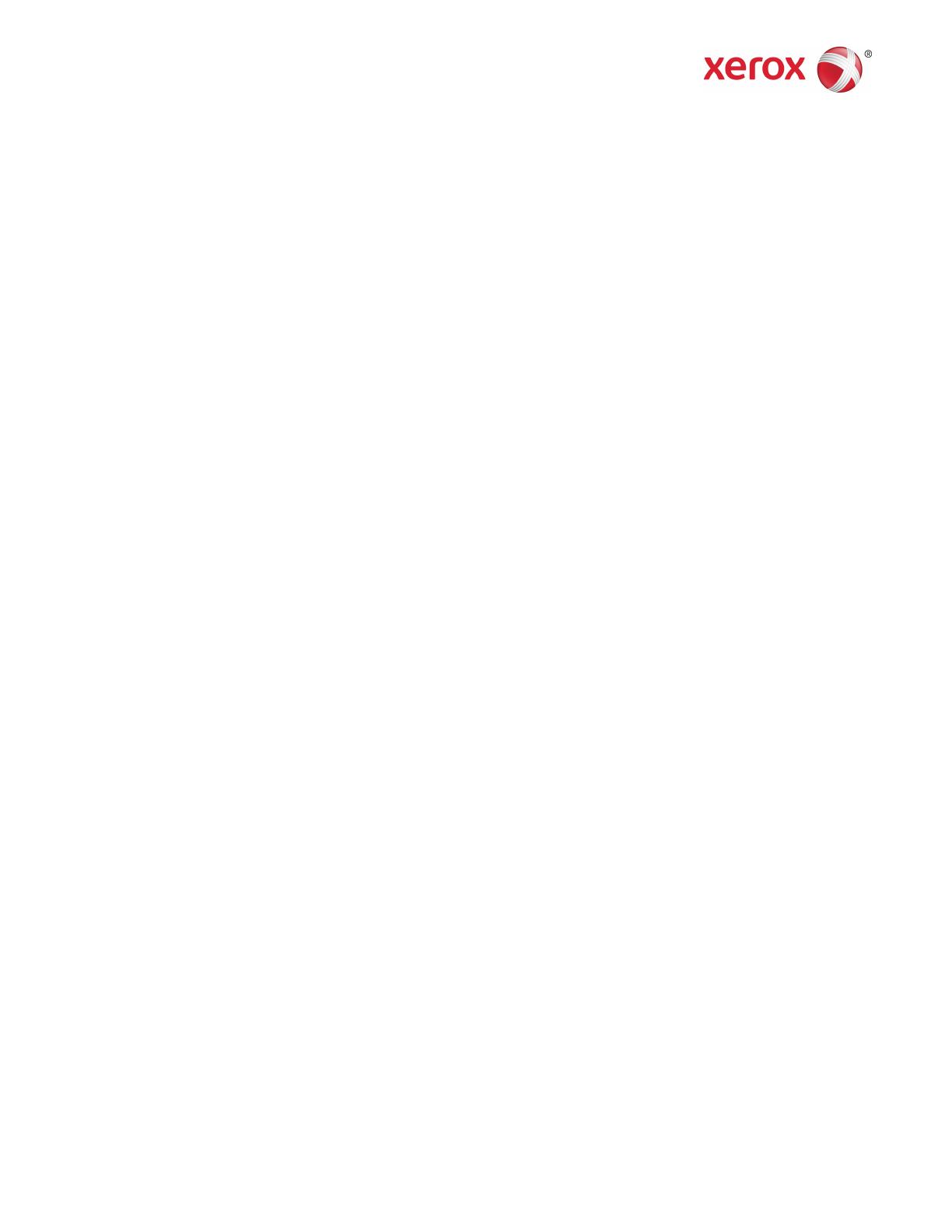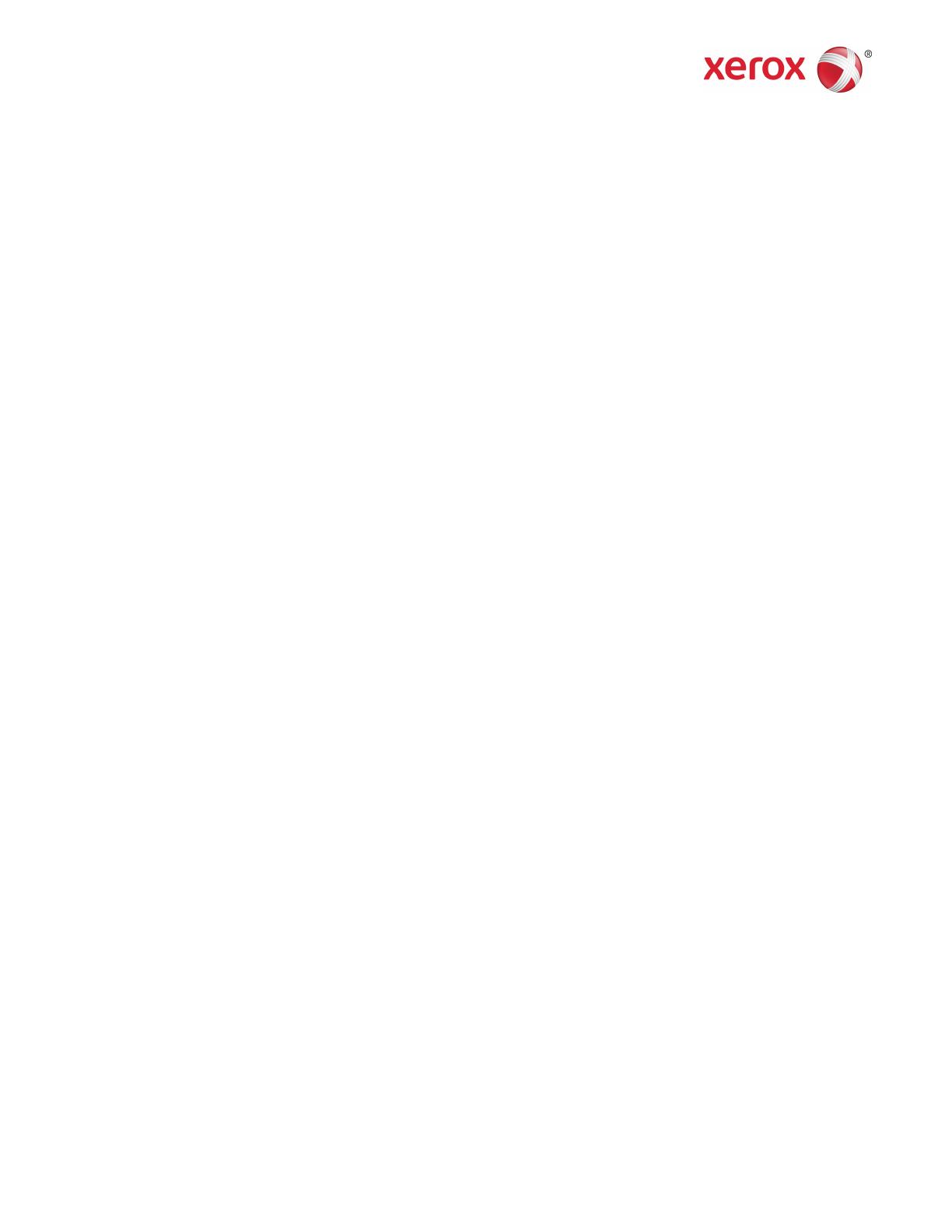
Xerox App Gallery -sovellus
Pika-aloitusopas
702P04660
Käytettäväksi Xerox
®
ConnectKey
®
-teknologiaa
käyttävien monitoimitulostimien ja tulostimien
kanssa, AltaLink
®
ja VersaLink
®
-laitteet
Käytä Xerox App Gallery -sovelluksesta sovelluksia, joilla lisäät ConnectKey-teknologiaa käyttäviin
monitoimitulostimiisi ja tulostimiisi uusia ominaisuuksia. App Gallery -sovelluksen kautta saat käyttöösi
sovelluksia, jotka parantavat tuottavuuttasi, yksinkertaistavat työnkulkua, välittävät asiaankuuluvia
liiketoimintatietoja ja parantavat yleistä käyttökokemusta.
Lisätietoa ja Xerox App Gallery -sovellusta koskevia ohjeita löytyy Xerox App Gallery -käyttöoppaasta,
katso tämän oppaan lopussa oleva Online-ohje ja dokumentaation -linkki.
Vihje
Xerox App Gallery -sovelluksen käyttö edellyttää seuraavien vaatimusten täyttymistä:
• Monitoimitulostimet tai tulostimet vaativat verkkoyhteyden.
- ConnectKey-sovellukset vaativat monitoimitulostimen/tulostimen ja Internetin välistä
tiedonsiirtoa. Jos asennus vaatii yhteyden luomista Internetiin välityspalvelimen kautta, katso
välityspalvelimen konfigurointiohjeet laitteesi järjestelmänvalvojan oppaasta.
- Jos monitoimitulostimessa/tulostimessa käytetään ratkaisua, jota isännöidään paikallisella
palvelimella (palomuurin sisällä) ja välityspalvelin on otettu käyttöön,
monitoimitulostimeen/tulostimeen on asetettava välityspalvelinpoikkeus kaikkien ratkaisuiden
kattamiseksi. Esimerkkejä: Xerox
®
Mobile Print Solution, Xerox
®
Printsafe Software, Nuance
AutoStore
®
, Xerox
®
Scan to PC Desktop, Nuance
®
eCopy
®
ShareScan
®
ja Equitrac
®
.
• Monitoimitulostimissa/tulostimissa on oltava asennettuna XeroxExtensible Interface Platform
®
(EIP)
-versio:
- ConnectKey 2.0 ja 2.0i -laitteet: 3.5 tai korkeampi
- VersaLink: 3.7 tai korkeampi
- AltaLink: 4.0 tai korkeampi
Huom.
SSL-varmenteet tarjoavat henkilökohtaisten ja arkaluontoisten tietojen suojattua tiedonsiirtoa
verkkoyhteyksien välillä. Mikäli SSL-varmennevahvistus on poistettu käytöstä, henkilökohtaisten tai
arkaluontoisten tietojen suojattu tiedonsiirto voi olla vaarassa. Palvelinvarmenteiden tarkistus on
yleisesti suositeltavaa olla käytössä monitoimitulostimessasi tai tulostimessasi, vaikka se saattaa
aiheuttaa ongelmia muiden sovellusten suhteen. Lisätietoa on Xerox App Galleryn online-tuessa
osoitteessa http://www.support.xerox.com/support/xerox-app-gallery.